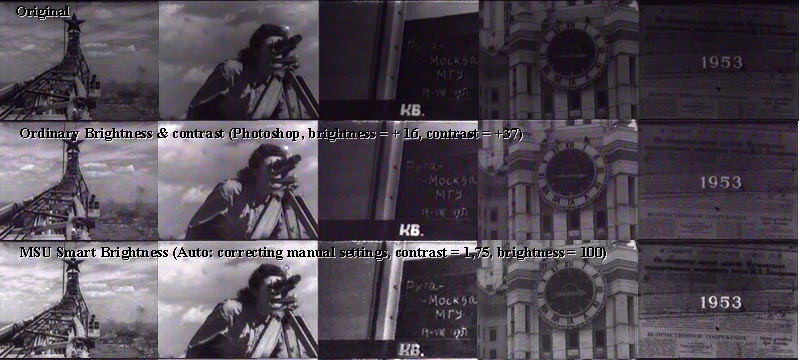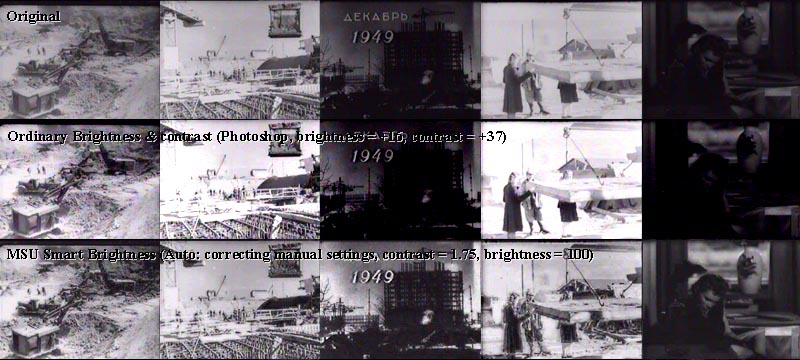VirtualDub MSU Smart Brightness & Contrast Filter
Фильтр позволяет изменять яркость и контрастность
изображения с минимальными потерями деталей, в том числе в настраевом
автоматическом режиме.
Основные свойства фильтра:
- Не засвечиваются яркие и не уходят в 0 темные области
изображения, сохраняются детали в них.
- Режим автоматического выбора подстройки яркости кадра при
заданной контрастности (удобно для длинных разнородных фильмов).
- Режим автоматического выбора яркости и контрастности (удобно
для длинных разнородных профессионально снятых фильмов).
- Возможность корректировать цветовую насыщенность - удобно для
сильного повышения контраста и для почти черно-белых фильмов.
- Возможность регулировать бережность изменения параметров яркости
и контрастности внутри кадра.
- Возможность задать влияние уровня шума на итоговые параметры
при автоматическом выборе параметров кадра.
- Бережное изменение параметров внутри сцен.
- Автоматическое определение новой сцены. (использовать для
предотвращения скачков яркости в течение одной сцены)
- Поддерживаются job control и работа c AviSynth.
Настройки Пример использования фильтра в AviSynth
LoadVirtualDubPlugin("...\Virtual Dub\plugins\MSU_SmartBrightness.vdf","MSUSmartBrightness", 0)
clip=AVISource("D:\Video\Samples\MSU.avi", false, "RGB24")
clip.ConvertToRGB32.MSUSmartBrightness(0, 150, 100, 0)
Первый параметр - номер пресета для настроек brightness &
contrast (0 - Auto (1): correcting manual settings, 1 - Auto (2):
calculating contrast & brightness и т.д. )
Второй параметр фильтра
- значение Contrast, умноженное на 100 (от 50 до 400)
Третий
параметр фильтра - значение Brightness
Четвёртый параметр - значение
параметра ColorCorrection, умноженное на 100 (от -100 до 100)
Примеры работы алгоритма
Будем сравнивать работу MSU Smart Brightness с работой фильтра,
встроенного в Photoshop.
В качестве первого примера рассмотрим
обработку портрета М.В.Ломоносова.
|
 исходное изображение исходное изображение |
 обработанное Photoshop-ом обработанное Photoshop-ом |
 обработанное фильтром обработанное фильтром |
Чтобы
лучше
увидеть
различия,
рассмотрим
увеличенный
фрагмент
портрета.
Красным
контуром
выделены
места,
на
которые
следует
обратить
внимание.
|
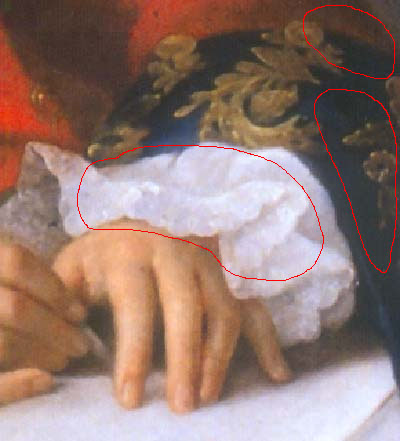
исходное изображение |
|
 обработанное Photoshop-ом обработанное Photoshop-ом |
 обработанное
фильтром обработанное
фильтром |
Рассмотрим ещё один пример.
Из гистограмм видно, что Photoshop-ский фильтр никак не заботится о пикселах, которые были светлыми или тёмными на исходном рисунке, он просто "загоняет" их соответственно в белый или чёрный цвет. На правом рисунке наблюдается совершенно иная картина: фильтр старается сохранить максимум деталей и заботится о светлых и тёмных пикселах.
|
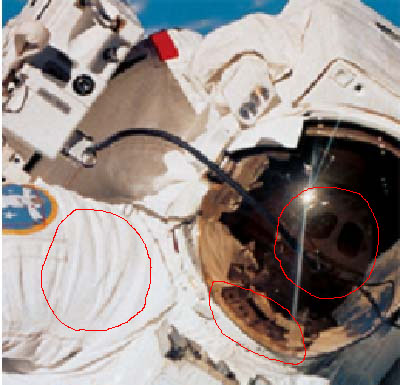 исходное
изображение исходное
изображение |
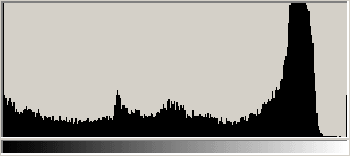 гистограмма исходного изображения гистограмма исходного изображения |
|
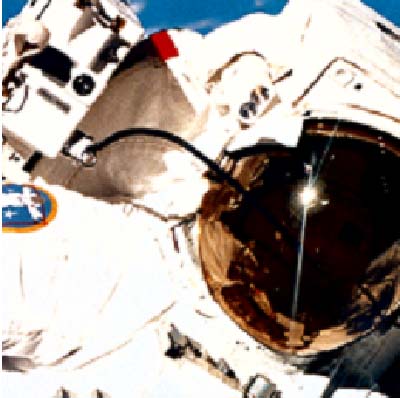 обработанное Photoshop-ом обработанное Photoshop-ом |
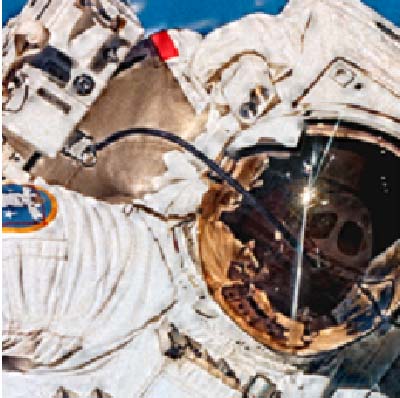 обработанное фильтром обработанное фильтром |
|
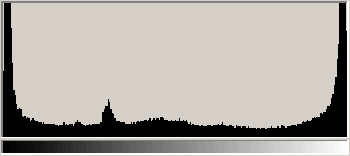 гистограмма гистограмма |
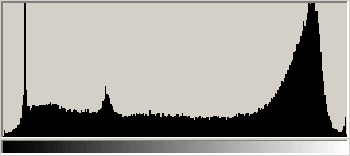 гистограмма гистограмма |
Кадры
из последовательности MSU.avi, в следующем порядке:
Оригинальные
кадры
Обработанные фильтром Brightness & Contrast из
Photoshop
Обработанные MSU Smart Brightness & Contrast в
режиме авто с коррекцией параметров, заданных 1 раз
|
 исходное изображение
исходное изображение обработанное Photoshop-ом
обработанное Photoshop-ом  обработанное фильтром
обработанное фильтром 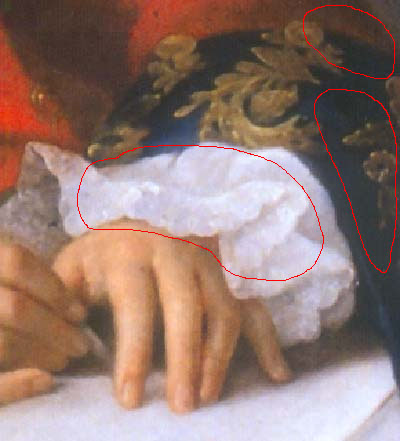

 обработанное
фильтром
обработанное
фильтром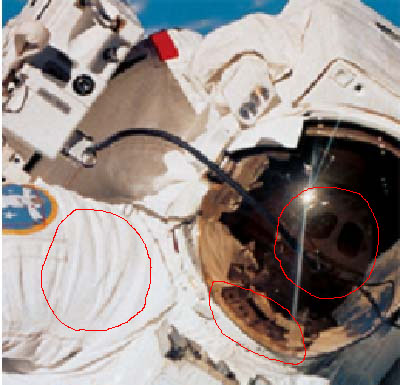 исходное
изображение
исходное
изображение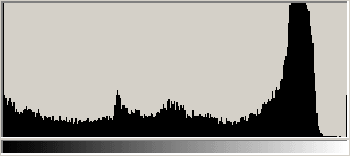
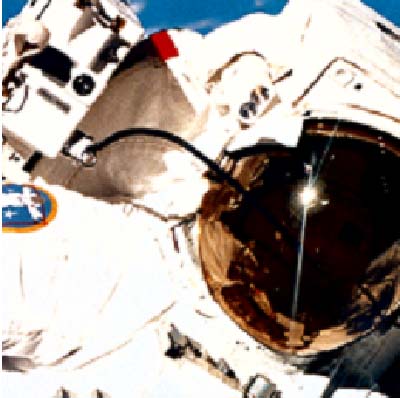 обработанное Photoshop-ом
обработанное Photoshop-ом 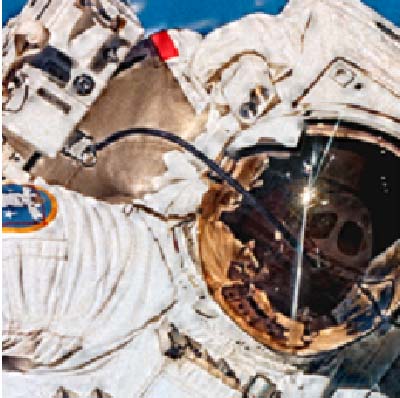 обработанное фильтром
обработанное фильтром 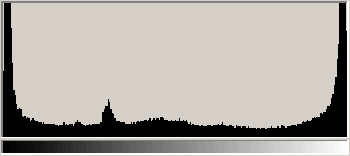 гистограмма
гистограмма 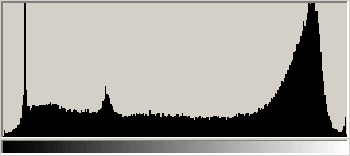 гистограмма
гистограмма